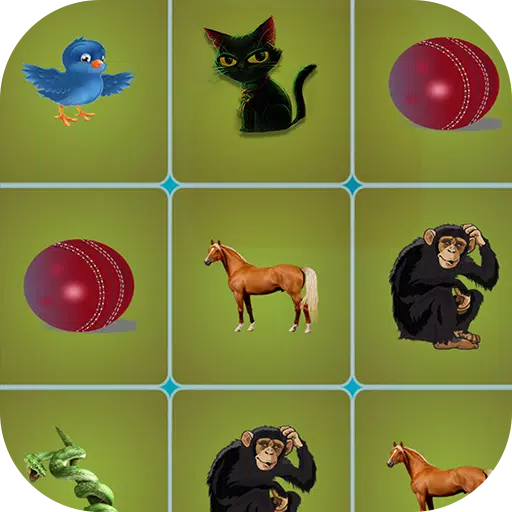*Overwatch 2 *の世界では、ゲーム内の名前は単なるタグではありません。ゲームコミュニティ内でのユニークなアイデンティティを反映しています。それがあなたのプレイスタイルへのうなずき、あなたの性格のショーケース、またはユーモアのタッチであろうと、あなたの名前はあなたが戦場でどのように知られているかです。しかし、あなたの身元を更新したいときはどうなりますか?あなたの名前を変えることは気が遠くなるように思えるかもしれませんが、恐れないでください!包括的なガイドを作成して、さまざまなプラットフォームでバトルタグまたはゲーム内の名前をシームレスに更新し、すべての試合で新しいアイデンティティが明るく輝くようにします。
オーバーウォッチ2で名前を変更できますか?
絶対に! * Overwatch 2 *で名前を変更するのは、プラットフォームに応じて簡単です。 PCであろうとコンソールであろうと、手間をかけずに新しいゲームのペルソナを受け入れるのに役立つステップバイステップの指示でカバーされています。
オーバーウォッチ2の名前を変更する方法
 画像:StormforceGaming.co.uk
画像:StormforceGaming.co.uk
ゲーム内の名前は、他のプレイヤーに表示されます。 Blizzardのシステム内では、これはBattletagとして知られています。覚えておくべき重要なポイントは次のとおりです。
- すべてのプレイヤーは、1回無料でbattletagを変更できます。
- 後続の名前の変更には料金が必要です。米国では、10ドルですが、Battle.netショップでお住まいの地域の正確なコストを確認してください。
- XboxまたはPlayStationでプレイしている場合は、Cross-Platform Playを有効にしている場合は、名前の変更についてはPCメソッドに従ってください。
- CrossPlayが無効になっている場合は、XboxまたはPlayStationの設定を介して名前を変更する必要があります。
PCでニックを変える
PCプレーヤーまたはクロスプラットフォームプレイが有効になっているコンソールの場合、ユーザー名を変更するのは簡単です。方法は次のとおりです。
- 公式battle.netのウェブサイトにアクセスして、アカウントにログインしてください。
- 右上隅の現在のユーザー名をクリックします。
- ドロップダウンメニューから、「アカウント設定」を選択し、battletagセクションにスクロールします。
- 「更新」というラベルの付いた青い鉛筆アイコンをクリックします。
- Battledagの命名ポリシーを念頭に置いて、新しい希望の名前を入力してください。
- [Battletagの変更]ボタンをクリックして確認します。
 画像:Ensigame.com
画像:Ensigame.com
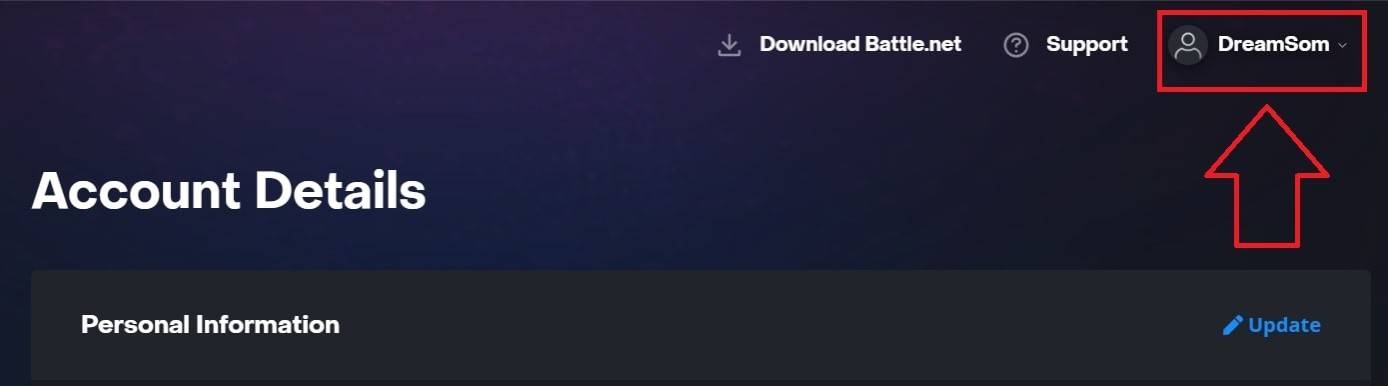 画像:Ensigame.com
画像:Ensigame.com
 画像:Ensigame.com
画像:Ensigame.com
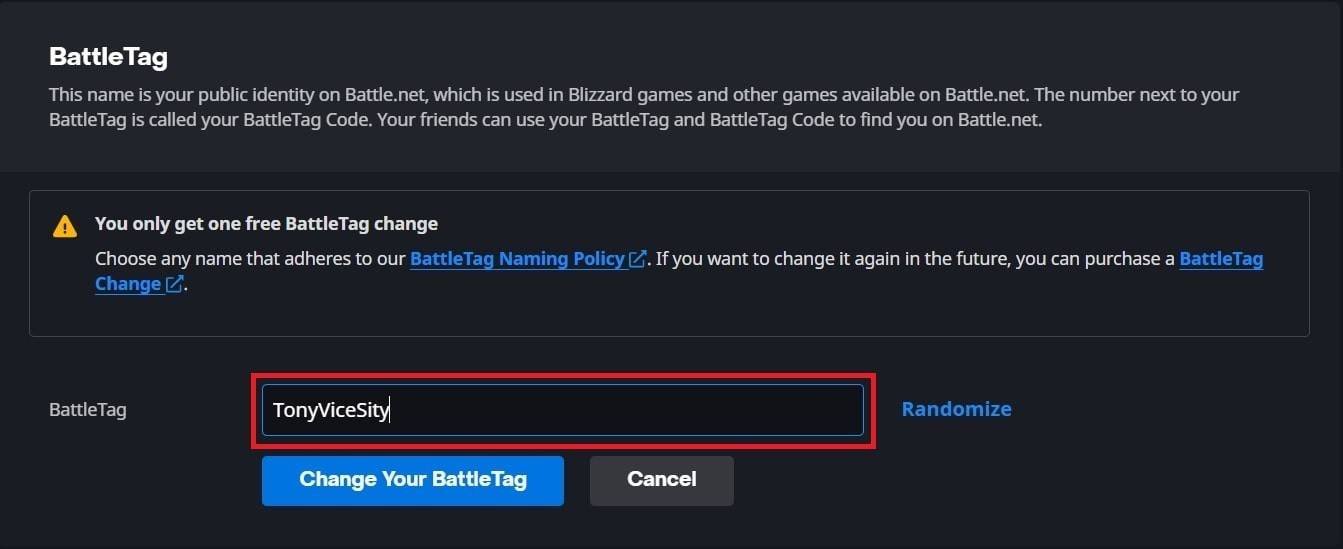 画像:Ensigame.com
画像:Ensigame.com
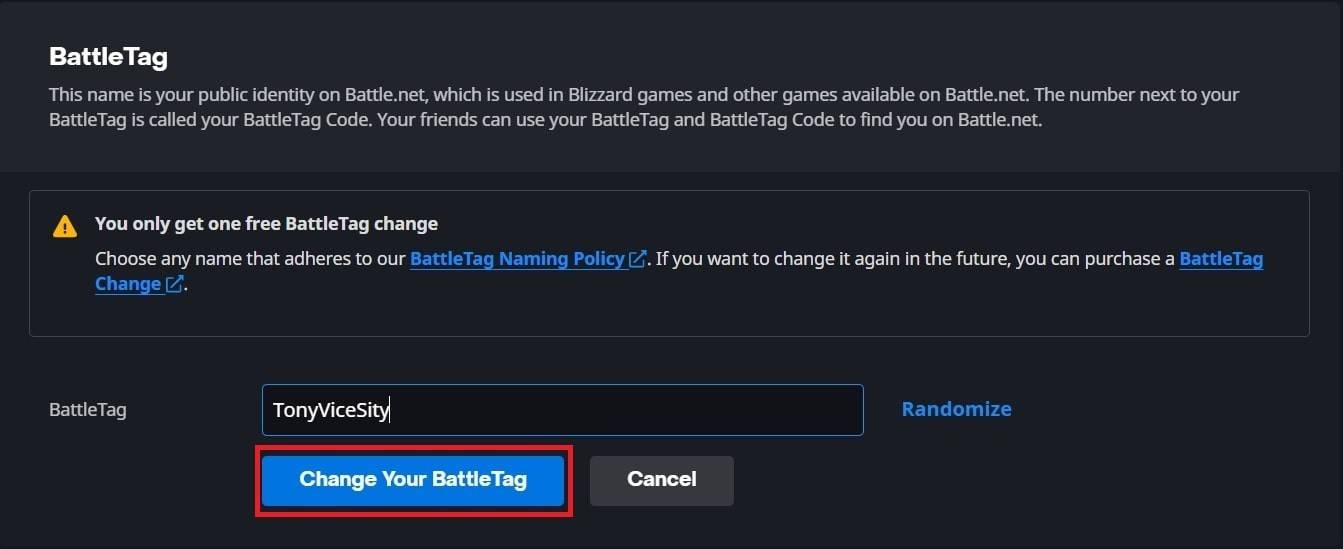 画像:Ensigame.com
画像:Ensigame.com
新しいBattletagは、 *Overwatch 2 *を含むすべてのBlizzardゲームに反映されます。変更が完全に更新されるまでに最大24時間かかる可能性があるため、忍耐が重要です!
Xboxであなたの名前を変更します
Xboxを使用していて、クロスプラットフォームのプレイが無効になっている場合、ゲーム内の名前はXbox Gamertagを反映しています。更新する方法は次のとおりです。
- Xboxボタンを押してメインメニューを開きます。
- 「プロファイルとシステム」に移動し、Xboxプロファイルを選択します。
- 「My Profile」に移動し、「プロファイルをカスタマイズ」します。
- 現在のゲーマータグをクリックして、新しい希望の名前を入力します。
- 画面上の指示に従って、名前の変更を確認してください。
 画像:dexerto.com
画像:dexerto.com
 画像:xbox.com
画像:xbox.com
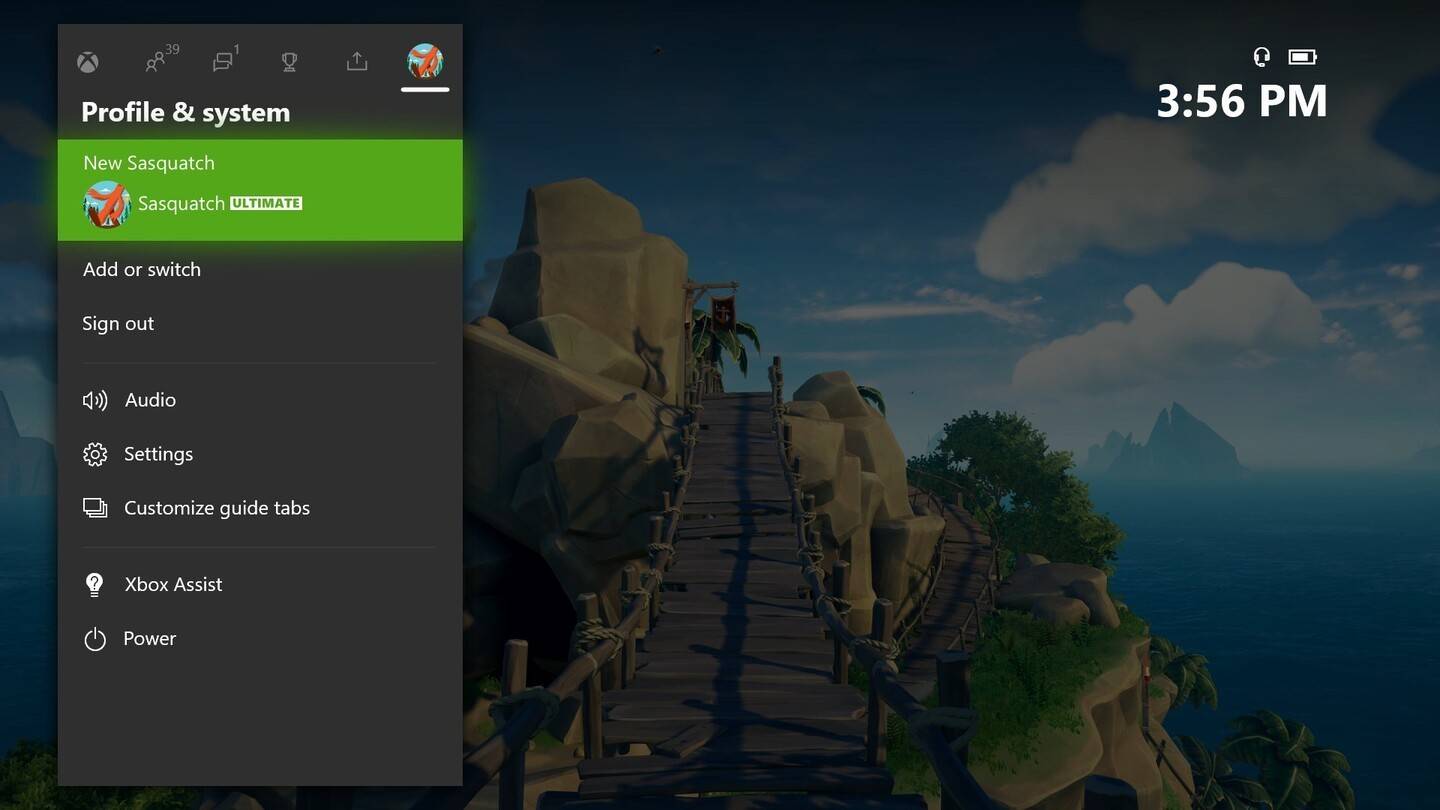 画像:news.xbox.com
画像:news.xbox.com
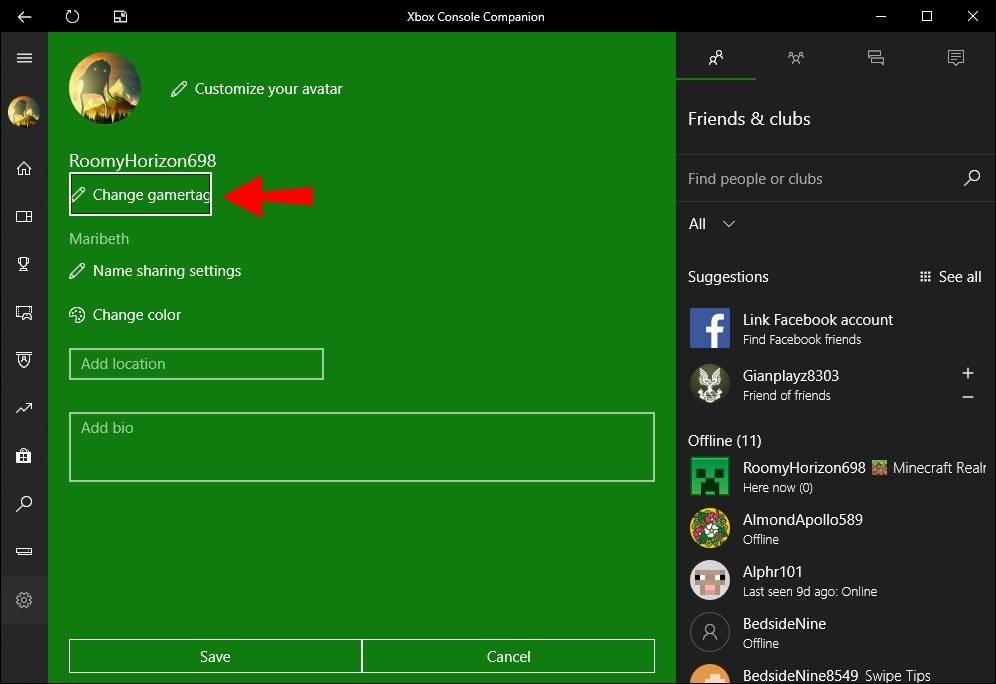 画像:Alphr.com
画像:Alphr.com
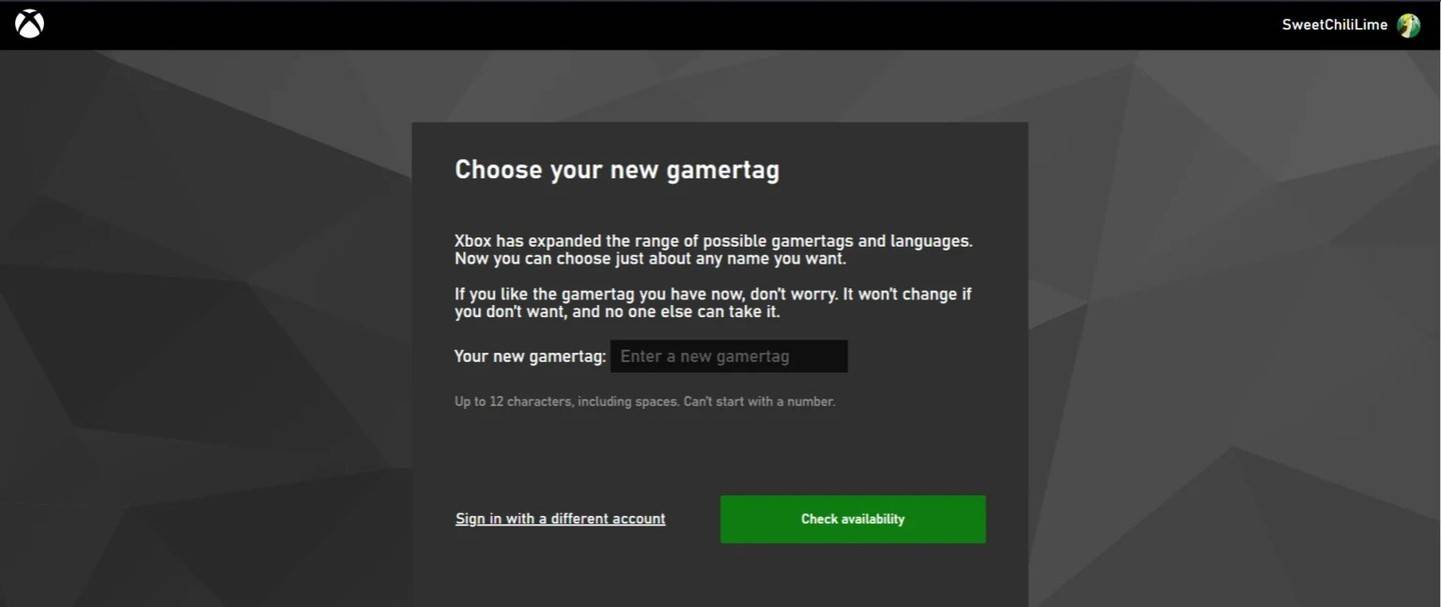 画像:androidauthority.com
画像:androidauthority.com
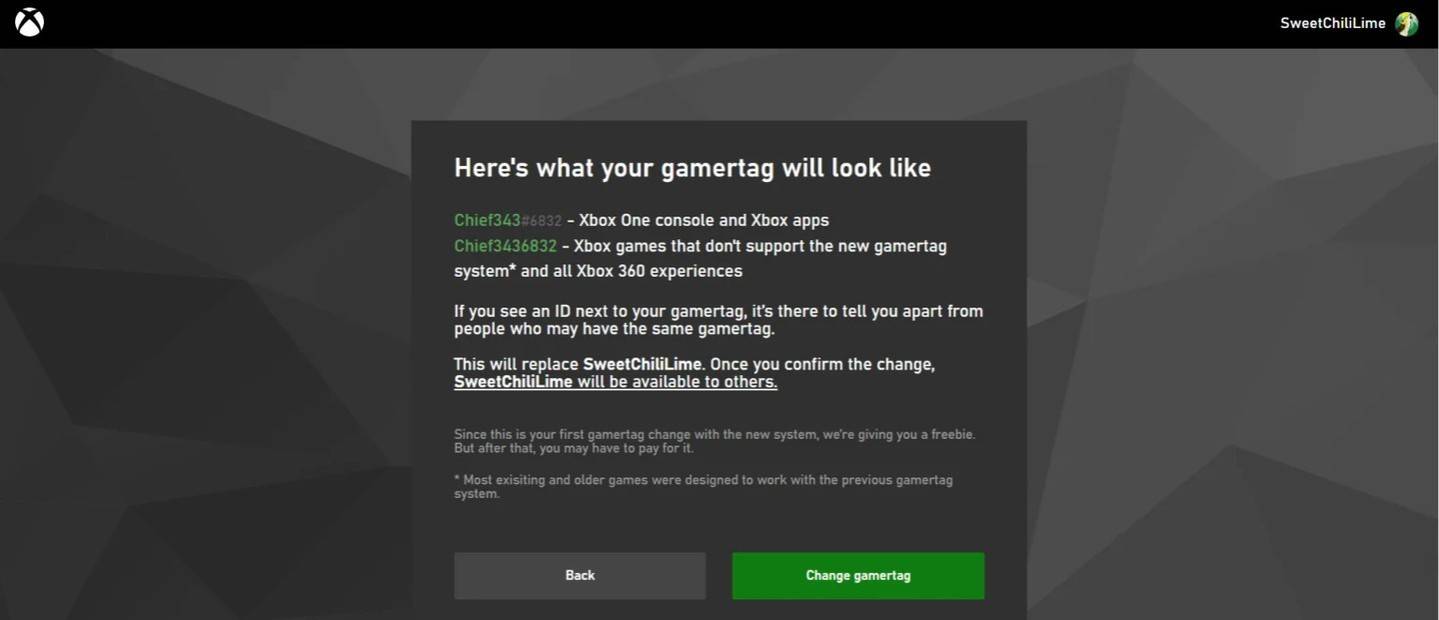 画像:androidauthority.com
画像:androidauthority.com
クロスプラットフォームプレイを無効にすると、更新された名前は、クロスプレイも使用しない他のXboxプレーヤーにのみ表示されることを忘れないでください。
PlayStationでユーザー名を変更します
PlayStationでは、ゲーム内の名前はPSN IDです。クロスプラットフォームのプレイが無効になっている場合、それを変更する方法は次のとおりです。
- メインコンソール設定を開き、「設定」に移動します。
- 「ユーザーとアカウント」を選択します。
- 「アカウント」、「プロフィール」に移動します。
- 「オンラインID」フィールドを見つけて、「オンラインIDの変更」をクリックします。
- 新しい名前を入力して、変更を確認してください。
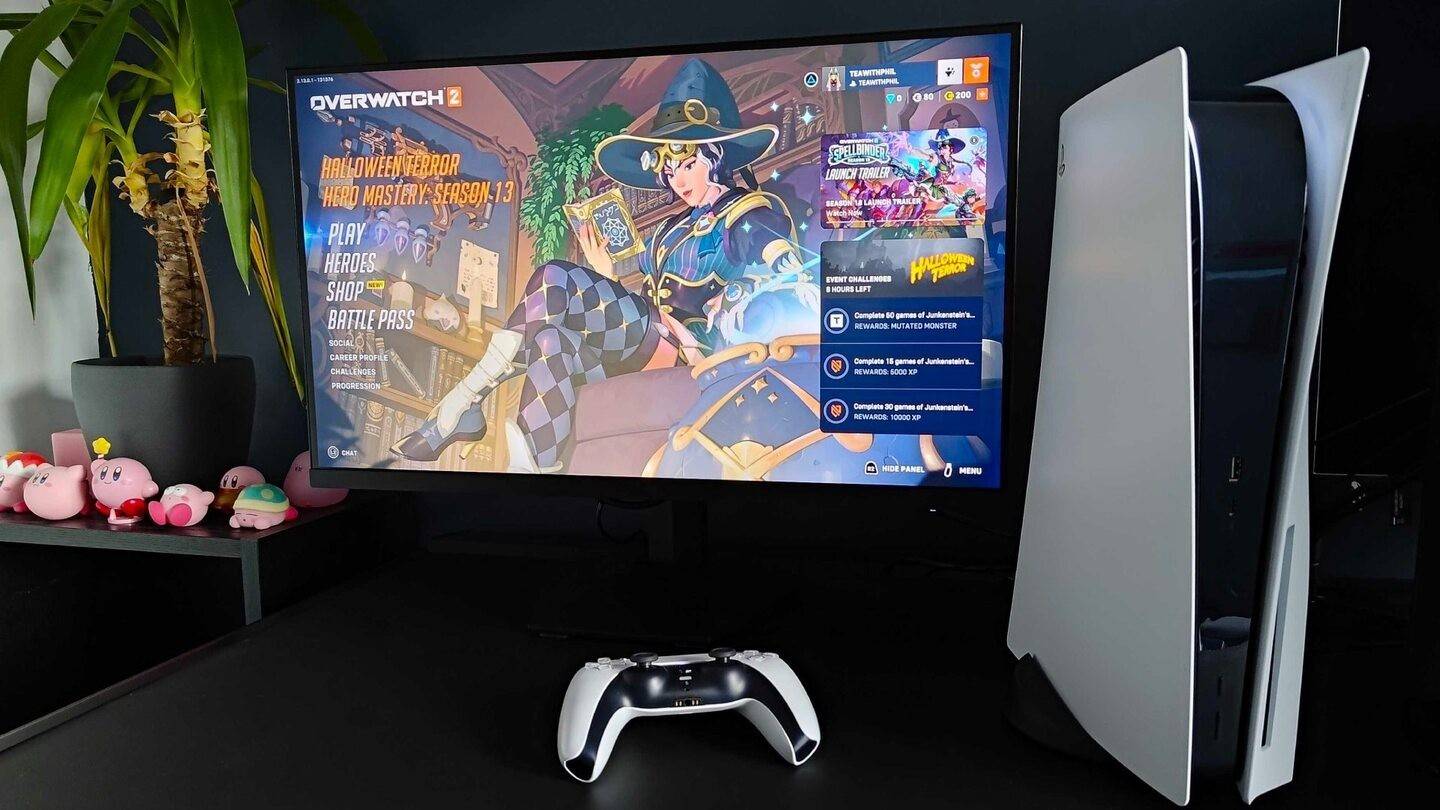 画像:inkl.com
画像:inkl.com
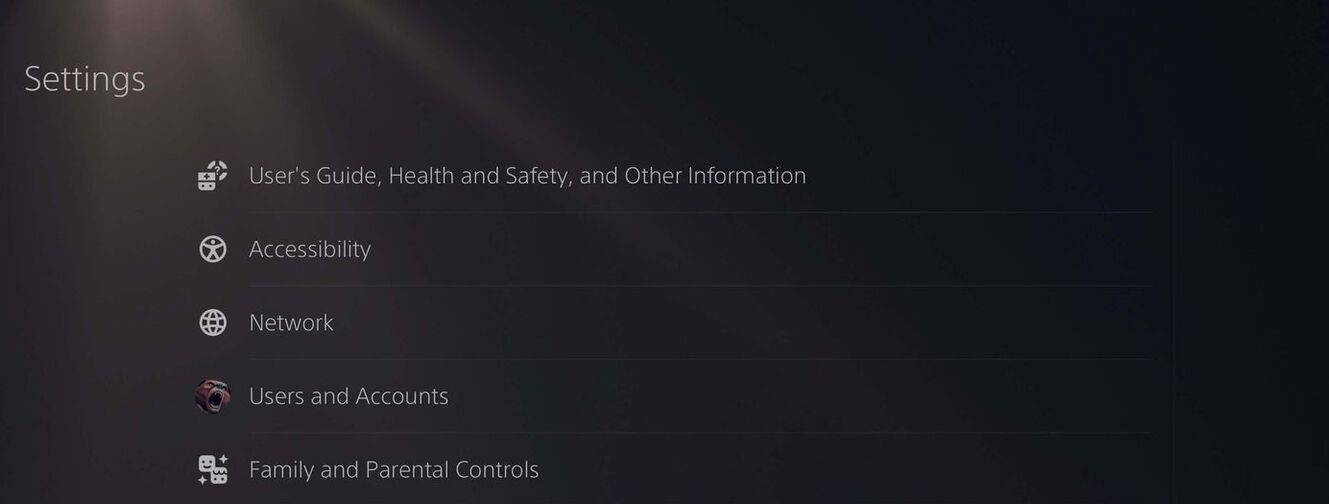 画像:androidauthority.com
画像:androidauthority.com
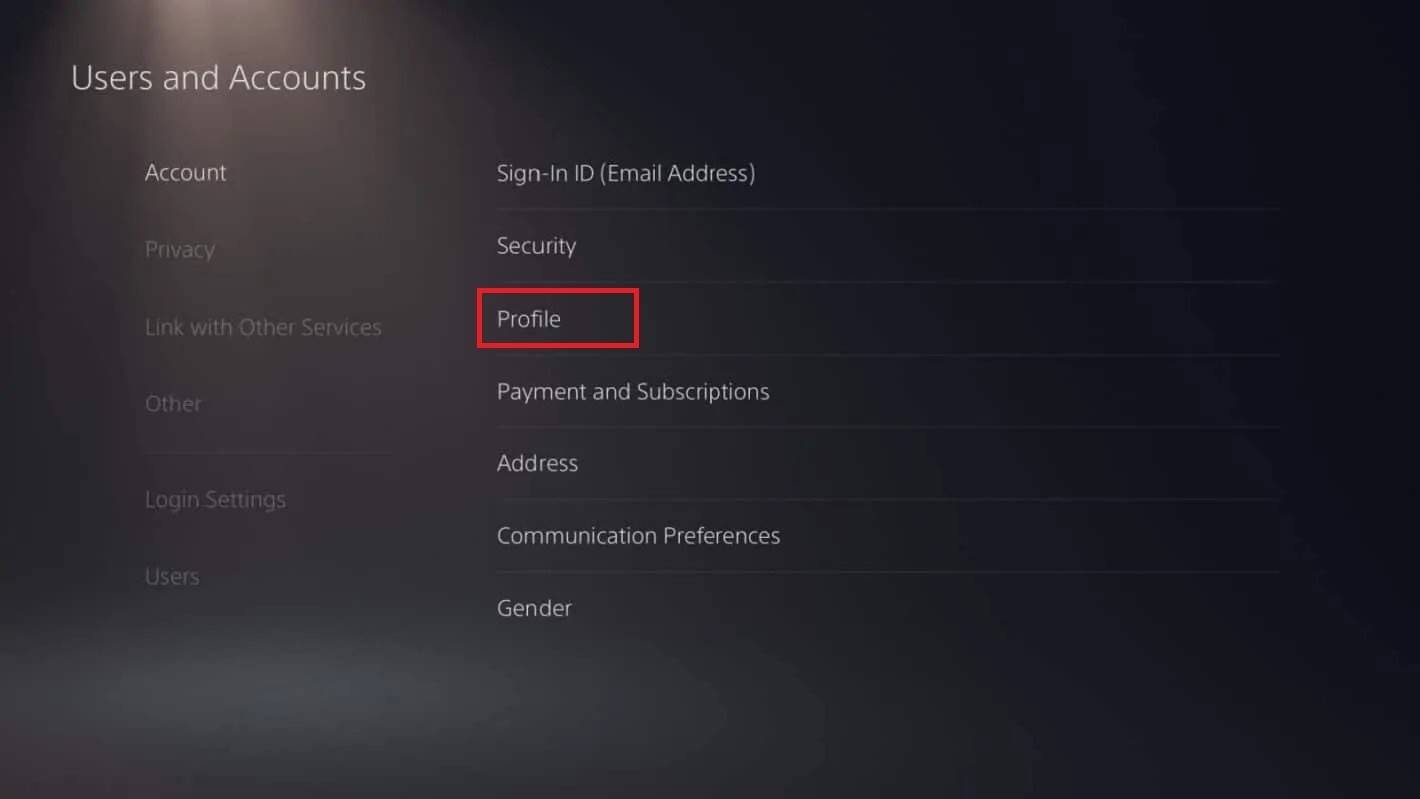 画像:androidauthority.com
画像:androidauthority.com
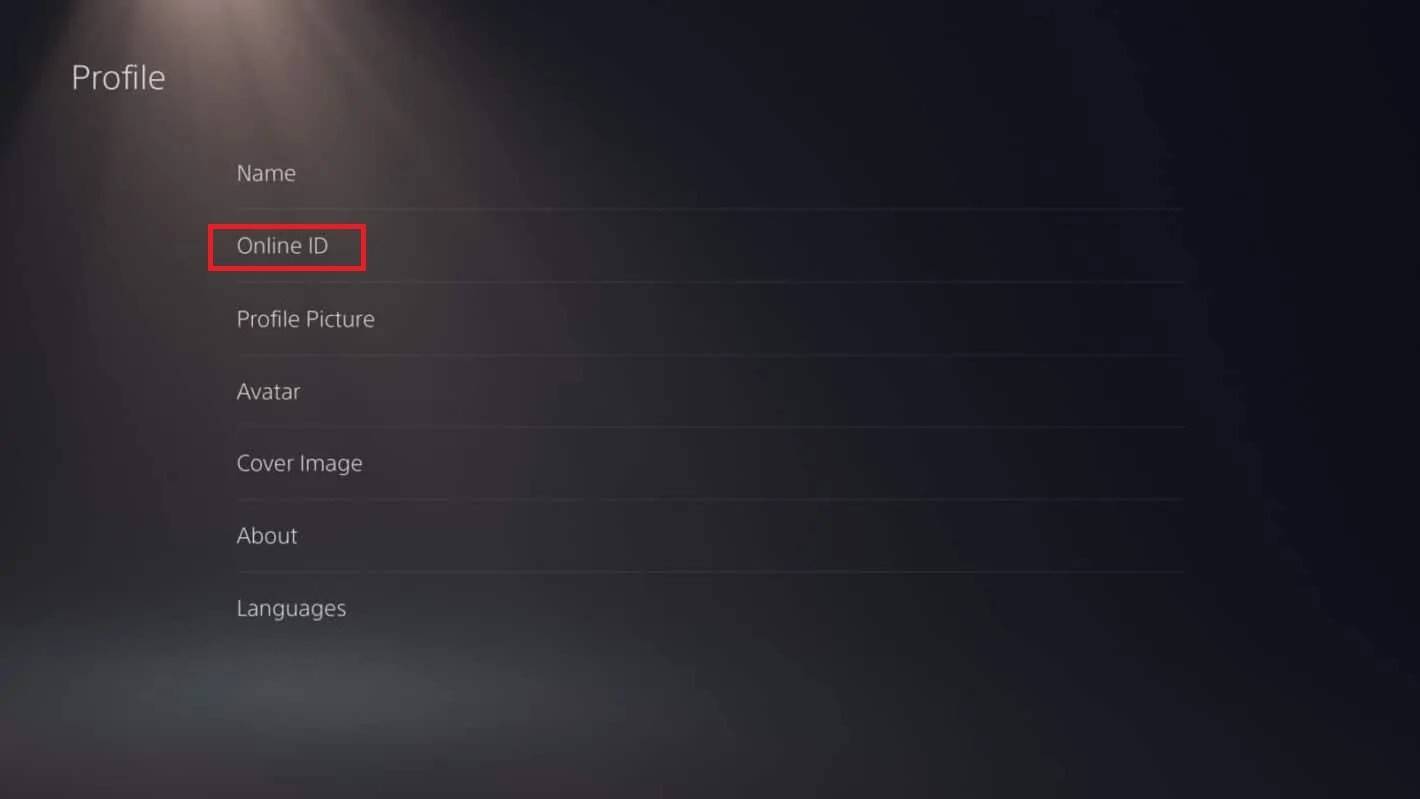 画像:androidauthority.com
画像:androidauthority.com
 画像:androidauthority.com
画像:androidauthority.com
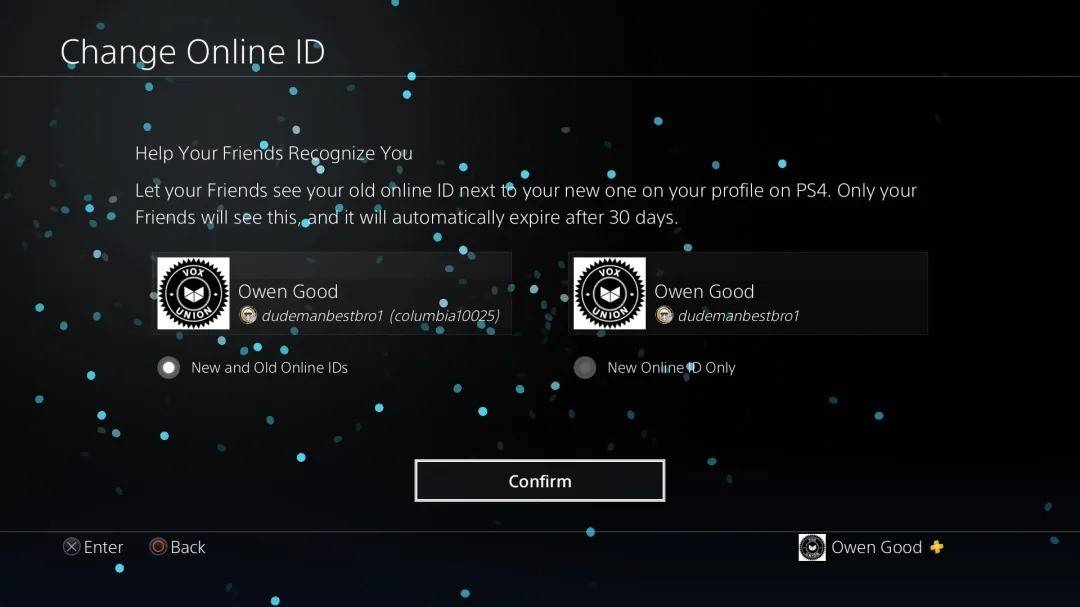 画像:androidauthority.com
画像:androidauthority.com
Xboxと同様に、新しいPSN IDは、クロスプレイが無効になっている他のPlayStationプレーヤーにのみ表示されます。クロスプレイが有効になっている場合、代わりにbattle.netのbattletagが表示されます。
最終的な推奨事項
*Overwatch 2 *で名前を変更する前に、セットアップに適した方法を決定してください。
- PCまたはクロスプラットフォームの再生が有効になっているコンソールを使用している場合は、PCの指示に従ってください。
- クロスプレイのないXboxプレーヤーの場合、GamerTagの設定を通じて名前を変更します。
- クロスプレイのないPlayStationユーザーは、PSN ID設定を介して名前を更新する必要があります。
これらの点に留意してください:
- Battletagを1回無料で変更できます。その後の変更には料金がかかります。
- 有料の名前の変更を計画している場合、battle.netウォレットに十分な資金があることを確認してください。
これらの洞察を使用して、 * Overwatch 2 *のユーザー名をリフレッシュするための設備が整っており、進化するアイデンティティとPlayStyleと完全に一致するようにします。